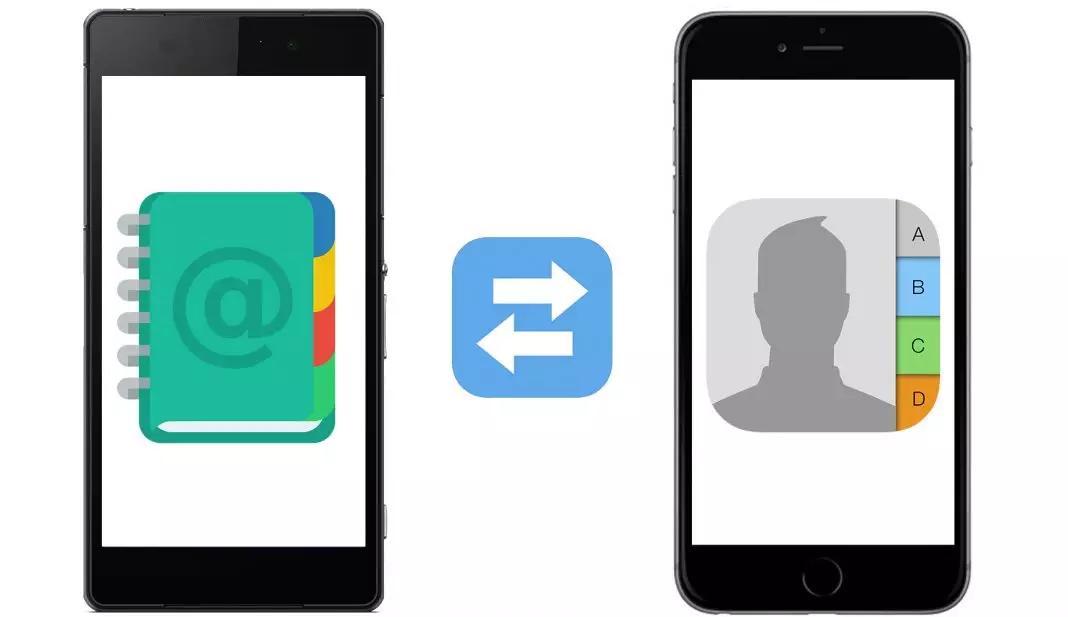Новий смартфон лежить у коробці, блискучий і повний обіцянок, але вся ваша цифрова життя – фото з відпусток, чати з друзями, улюблені плейлисти – все ще прив’язане до старого пристрою. Цей момент переходу може здаватися справжнім випробуванням, ніби переїзд у нову квартиру, де кожна дрібниця потребує уваги. У 2025 році технології зробили цей процес швидшим і надійнішим, з оновленими інструментами від Google і Apple, що враховують навіть дрібні деталі, як перенесення налаштувань додатків. Ми розберемо все крок за кроком, від базових методів до хитрощів для просунутих користувачів, щоб ваш перехід пройшов гладко, без втрати жодного спогаду.
Сучасні смартфони зберігають не просто файли, а цілі екосистеми даних – від контактів і повідомлень до паролів Wi-Fi і навіть історії браузера. Згідно з даними аналітиків, понад 70% користувачів змінюють телефон що два роки, і правильне перенесення даних може заощадити години часу. У цій статті ми зануримося в нюанси, враховуючи специфіку українських мереж і популярних брендів, як Samsung чи Xiaomi, які домінують на ринку.
Основні методи перенесення даних: від простого до складного
Коли справа доходить до перенесення, вибір методу залежить від типу пристроїв і обсягу даних. Почніть з оцінки, що саме потрібно перемістити: фото, відео, додатки чи все разом. У 2025 році бездротові опції стали стандартом, але кабельні варіанти все ще актуальні для великих файлів, де швидкість критична. Розглянемо ключові підходи, які еволюціонували з оновленнями ОС, роблячи процес інтуїтивним, ніби розмова з давнім другом.
Один з найпопулярніших способів – використання вбудованих інструментів виробників. Для Android це Google Backup, який синхронізує дані через хмару, а для iOS – iCloud або Quick Start. Ці методи не просто копіюють файли, а відновлюють повну картину вашого цифрового світу, включаючи навіть розташування іконок на екрані. Якщо ви переходите з Android на Android, процес займає лічені хвилини, але вимагає стабільного інтернету.
Для тих, хто віддає перевагу контролю, є ручні методи, як Bluetooth або USB-кабель. Вони дозволяють вибірково переносити елементи, уникаючи зайвого навантаження на новий пристрій. Уявіть, як ви сортуєте старі фотографії перед переїздом – так само тут можна уникнути перенесення непотрібного мотлоху.
Порівняння методів перенесення
Щоб полегшити вибір, ось таблиця з ключовими характеристиками основних методів, базована на даних з офіційних джерел станом на 2025 рік.
| Метод | Швидкість | Обсяг даних | Сумісність | Вимоги |
|---|---|---|---|---|
| Google Backup (Android) | Середня (залежить від інтернету) | Необмежено | Android на Android | Інтернет, аккаунт Google |
| iCloud (iOS) | Висока з Wi-Fi | До 2 ТБ (платно) | iOS на iOS | Apple ID, інтернет |
| Bluetooth | Низька | Малий (до 1 ГБ ефективно) | Будь-які пристрої | Близьке розташування |
| USB-кабель | Висока | Великий | З комп’ютером посередником | Кабель, ПК |
| Додатки (наприклад, Smart Switch) | Висока | Необмежено | Samsung та інші | Встановлення додатка |
Ця таблиця базується на рекомендаціях з домену support.google.com та support.apple.com. Після вибору методу, завжди перевіряйте сумісність версій ОС – наприклад, Android 15 вимагає оновлень для повної синхронізації.
Перенесення даних з Android на Android: крок за кроком
Android-користувачі пощастило з гнучкістю системи, де Google грає роль надійного провідника. Почніть з резервного копіювання на старому телефоні: зайдіть у налаштування, оберіть “Система” > “Резервне копіювання” і активуйте синхронізацію з Google Drive. Це охоплює контакти, календарі, фото через Google Photos і навіть дані додатків, якщо вони підтримують хмару. У 2025 році оновлення Android додало автоматичне перенесення налаштувань AI-функцій, як персоналізовані рекомендації в YouTube.
На новому пристрої під час початкового налаштування оберіть опцію “Перенести дані зі старого телефону”. Якщо телефони поруч, використовуйте кабель USB-C для прямого з’єднання – процес схожий на переливання води з однієї склянки в іншу, швидкий і без втрат. Для бездротового варіанту скануйте QR-код, згенерований новим телефоном, і підтвердіть передачу. Це особливо зручно для великих колекцій фото, де алгоритми стискають файли без втрати якості.
Пам’ятайте про нюанси: якщо у вас Xiaomi чи Huawei, скористайтеся фірмовими додатками як Mi Mover чи Phone Clone. Вони дозволяють переносити навіть SMS і журнали дзвінків, чого базовий Google не завжди робить ідеально. Після перенесення перевірте, чи всі додатки оновилися – іноді потрібно повторно увійти в аккаунти для повної синхронізації.
- Увімкніть обидва телефони і підключіть до однієї Wi-Fi мережі для стабільності.
- На старому пристрої створіть резервну копію в Google Drive, переконавшись, що включено всі категорії даних.
- На новому телефоні під час налаштування оберіть “Копіювати програми та дані” і слідуйте підказкам.
- Якщо виникають проблеми, використовуйте додаток Google One для розширеного управління хмарою.
- Завершіть процес перевіркою: відкрийте галерею, контакти та додатки на наявність всіх елементів.
Цей покроковий план робить перехід безболісним, але для просунутих користувачів радимо використовувати ADB-інструменти через комп’ютер для глибокого копіювання системних файлів – це рівень, де ви відчуваєте повний контроль, ніби розбираєте двигун автомобіля.
Перенесення даних з iPhone на iPhone: особливості Apple екосистеми
Apple перетворила перенесення на справжнє мистецтво простоти, де Quick Start робить процес магічним. Увімкніть обидва iPhone, наблизьте їх один до одного, і анімація хмаринок на екрані запустить передачу. Це базується на Bluetooth і Wi-Fi Direct, переносячи все від фото в iCloud Photos до Health даних, включаючи треки активності з Apple Watch. У 2025 році з iOS 18 додалася підтримка перенесення AI-генерованого контенту, як редаговані фото з Neural Engine.
Якщо ви віддаєте перевагу хмарі, використовуйте iCloud Backup: на старому iPhone зайдіть у налаштування > [ваше ім’я] > iCloud > iCloud Backup і створіть копію. На новому пристрої відновіть з цієї копії під час налаштування. Це ідеально для тих, хто має великий обсяг даних, адже iCloud пропонує до 12 ТБ сховища. Але майте на увазі тарифи – безкоштовні 5 ГБ часто не вистачає, тож підписку варто розглянути заздалегідь.
Для детального контролю підключіть iPhone до Mac через Finder або iTunes на Windows. Це дозволяє вибірково переносити музику, відео та навіть зашифровані резервні копії з паролем. Емоційний бік: уявіть, як ваші сімейні відео оживають на новому екрані без єдиної подряпини – Apple дбає про такі моменти з увагою до деталей.
Перехід між Android та iOS: подолання бар’єрів
Зміна платформ – це як переїзд до іншої країни, де мови різні, але інструменти допомагають адаптуватися. Для перенесення з Android на iOS використовуйте офіційний додаток Move to iOS від Apple. Встановіть його на Android, запустіть під час налаштування iPhone, і він перенесе контакти, повідомлення, фото, відео та навіть закладки з Chrome. У 2025 році оновлення додало підтримку WhatsApp чатів, роблячи процес повнішим.
Навпаки, з iOS на Android, скористайтеся Google Drive або фірмовими інструментами як Samsung Smart Switch, який тепер сумісний з iPhone. Експортуйте дані з iCloud, завантажте на Drive, і відновіть на новому пристрої. Проблеми виникають з додатками: iOS-ексклюзиви не перенесуться, тож готуйтеся до ручного налаштування. Це вимагає терпіння, але результат вартий зусиль – ваш цифровий світ стає універсальним.
Для складних випадків, як перенесення з старого iPhone на новий Android, використовуйте посередників на кшталт комп’ютера. Експортуйте фото через iCloud.com, контакти як vCard, і імпортуйте в Google Contacts. Це не ідеально, але ефективно для великих обсягів, особливо якщо інтернет повільний.
Використання хмари та додатків для універсального перенесення
Хмара – це невидимий міст між пристроями, де дані парять у повітрі, чекаючи на нове місце. Google Drive, iCloud, Dropbox чи OneDrive дозволяють синхронізувати файли незалежно від платформи. Завантажте все на хмару зі старого телефону, увійдіть в аккаунт на новому, і вуаля – дані на місці. У 2025 році інтеграція з AI робить це розумнішим: сервіси автоматично категоризують фото, пропонуючи альбоми за темами.
Спеціалізовані додатки, як ShareIt чи Xender, пропонують peer-to-peer передачу без інтернету, ідеально для офлайн-ситуацій. Вони швидкі для файлів до 10 ГБ, але перевірте безпеку – використовуйте тільки з надійних джерел. Для українців, з урахуванням мереж Vodafone чи Kyivstar, хмара зручна для роумінгу, де дані не губляться через зміну SIM.
Порада для просунутих: комбінуйте методи, наприклад, хмару для фото і кабель для додатків, щоб оптимізувати час. Це робить процес гнучким, ніби гра в тетріс з вашими даними.
Типові помилки при перенесенні даних
Навіть досвідчені користувачі іноді спотикаються на дрібницях, які перетворюють простий процес на головний біль. Ось найпоширеніші пастки з порадами, як їх уникнути.
- 🚫 Не перевіряти сумісність: Багато забувають оновити ОС, що призводить до неповного перенесення. Завжди перевіряйте версії – Android 15 не дружить зі старими резервними копіями без апдейтів.
- 🚫 Ігнорувати резервне копіювання: Без бекапу ви ризикуєте втратити дані назавжди. Робіть копії регулярно, особливо перед переходом, і тестуйте відновлення.
- 🚫 Переоцінювати Bluetooth: Цей метод повільний для великих файлів, викликаючи перерви. Використовуйте його тільки для дрібниць, як контакти, а для відео обирайте Wi-Fi або кабель.
- 🚫 Забувати про паролі: Після перенесення додатки часто вимагають повторного входу. Підготуйте список аккаунтів заздалегідь, щоб уникнути блокувань.
- 🚫 Не очищати дані: Перенесення сміття, як старі кеші, засмічує новий телефон. Перед процесом видаліть непотрібне для чистого старту.
Ці помилки часто трапляються через поспіх, але з увагою до деталей ваш перехід стане історією успіху. Для статистики: за даними аналітиків з домену statista.com, 25% користувачів стикаються з втратою даних при зміні телефону, тож обережність окупається.
Найважливіше – завжди робіть резервну копію перед будь-якими маніпуляціями, щоб уникнути непоправних втрат.
Додаткові інструменти для просунутих користувачів
Якщо базові методи здаються надто простими, зануртеся в світ ADB для Android або iMazing для iOS. ADB дозволяє через командний рядок копіювати системні файли, ідеально для розробників чи ентузіастів. Встановіть Android SDK, підключіть телефон у режимі налагодження, і команди на кшталт “adb pull” витягнуть дані з глибин. Це вимагає знань, але дає контроль, ніби ви хірург у цифровому світі.
Для iOS інструменти на кшталт 3uTools пропонують розширене управління, включаючи експорт зашифрованих чатів. У 2025 році з появою нових регуляцій ЄС щодо даних, ці інструменти стали безпечнішими з вбудованим шифруванням. Емоційно це надихає – ви не просто переносите файли, а зберігаєте частинку свого життя в новому домі.
Не забувайте про зовнішні накопичувачі: USB-флешки з OTG-підтримкою дозволяють тимчасово зберігати дані, особливо корисні в зонах з поганим інтернетом, як віддалені райони України. Це додає шар надійності, роблячи процес універсальним для будь-яких сценаріїв.
Безпека та приватність під час перенесення
У світі, де дані – це золото, безпека на першому місці. Завжди використовуйте захищені з’єднання: уникайте публічних Wi-Fi для хмарних переносів, щоб не стати жертвою перехоплення. Шифруйте резервні копії – в Android це опція в налаштуваннях, в iOS – автоматично з паролем. У 2025 році нові закони про дані в ЄС, які впливають і на Україну, вимагають двофакторної аутентифікації для всіх аккаунтів.
Перевіряйте дозволи додатків після перенесення: деякі можуть запросити доступ до мікрофона чи локації непотрібно. Це не параноя, а реальність – кібератаки на мобільні пристрої зросли на 15% за останній рік. Зробіть звичкою сканувати новий телефон антивірусом, як Avast чи Malwarebytes, для чистоти.
Нарешті, якщо дані конфіденційні, розгляньте VPN під час передачі. Це додає шар захисту, ніби невидимий щит, забезпечуючи спокій у цифровому хаосі.
Пам’ятайте, правильне перенесення не тільки зберігає дані, але й відкриває двері до нових можливостей на свіжому пристрої.